Stai cercando un modo creativo per creare un poster per un film nello stile di Preacher? In questo tutorial ti mostrerò come ottenere un aspetto unico e grunge con semplici trucchi di Photoshop e un servizio fotografico mirato. Iniziamo subito!
Principali intuizioni
- Utilizza un pennello con un effetto grunge per aggiungere profondità e consistenza.
- Inverti le maschere per aggiustamenti più precisi.
- Sperimenta con diverse impostazioni degli strumenti e dimensioni dei pennelli per ottenere l'aspetto desiderato.
Guida passo-passo
Inizialmente, è importante creare una base per il tuo poster per il film. Imparerai come dare ai personaggi più volume e profondità, affinché si integrino meglio nello sfondo.
1. Aggiungi effetto crunch
Il primo passo è portare più crunch nel tuo soggetto con un pennello. Questo si fa meglio aggiungendo ombre, affinché i personaggi sembrino più convincenti nello sfondo. Puoi guardare l'esempio di Nadin e Raphael per creare un'atmosfera più scura.
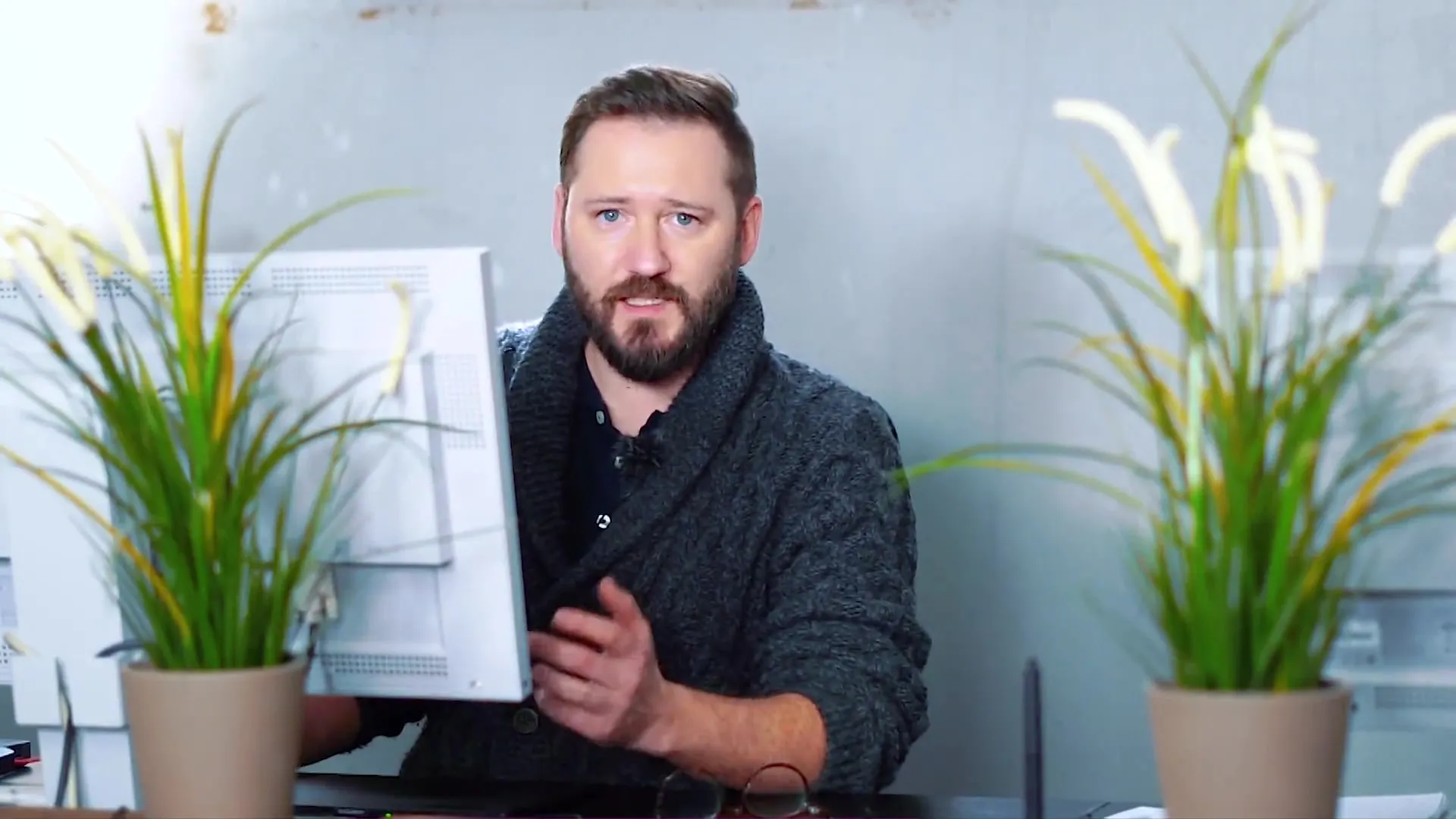
2. Riposiziona i personaggi
È importante posizionare i tuoi personaggi in modo ottimale. Nadin dovrebbe essere collocato più in alto e profondo nell'immagine per interagire più fluidamente con Rafael. Questi piccoli aggiustamenti contribuiranno a un'immagine armoniosa.
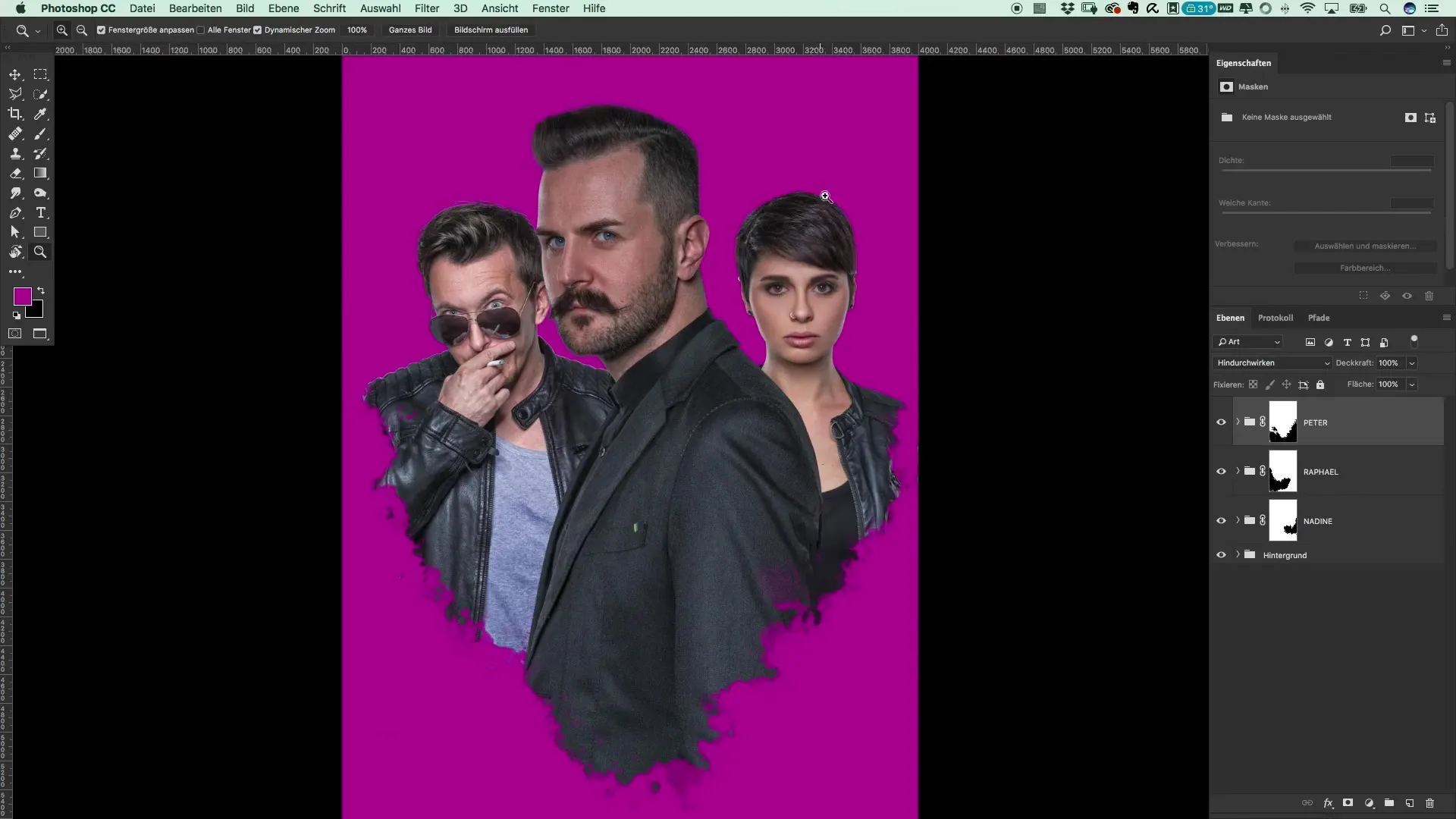
3. Applica una superficie colorata e maschere di ritaglio
Ora si sovrappone una superficie nera a Peter. Questa superficie è legata all'immagine da una maschera di ritaglio. Fai clic con il tasto destro per creare la maschera di ritaglio. La superficie non dovrebbe essere completamente nera, ma aiuta a separare i vari livelli.
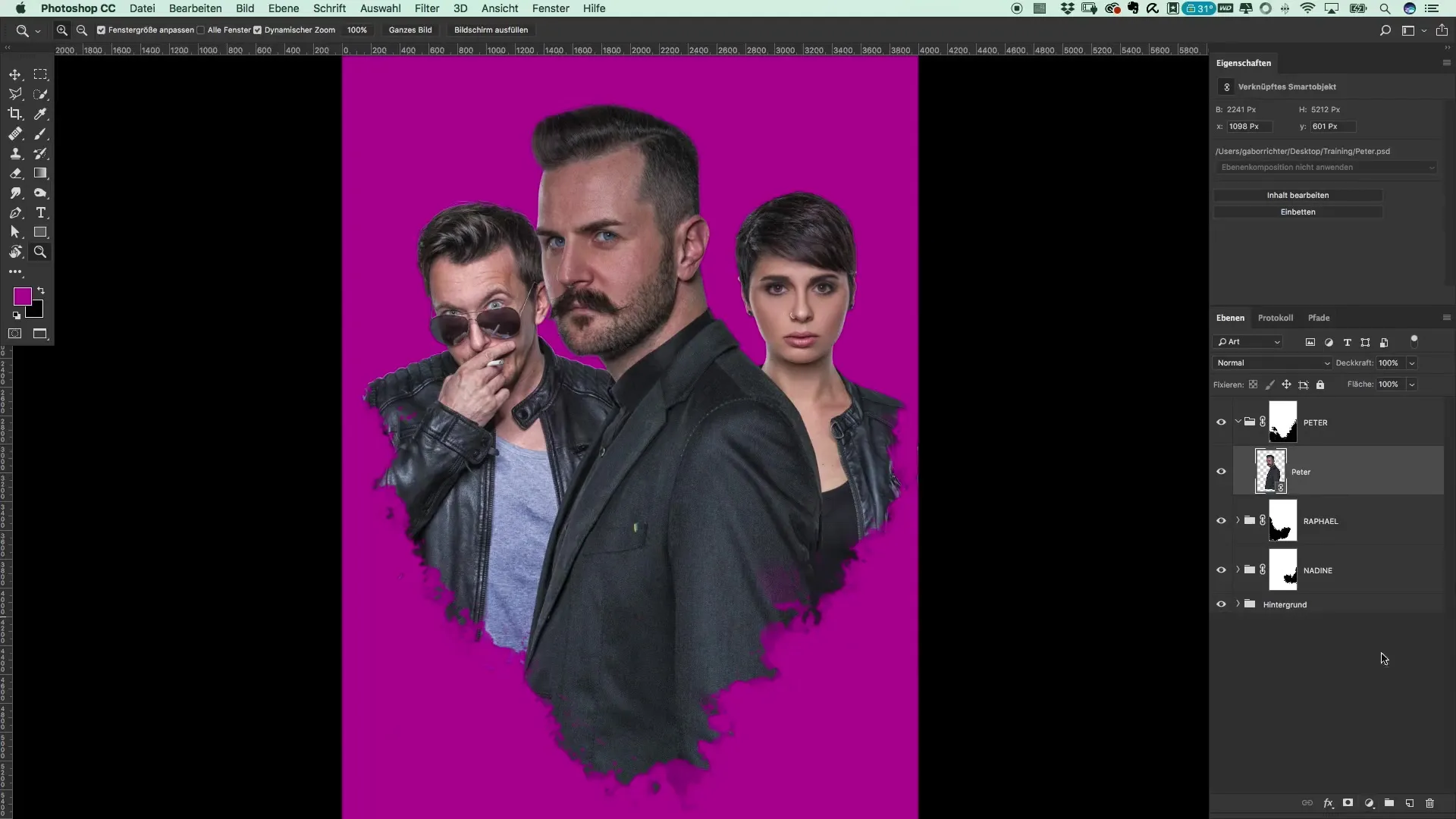
4. Inverti la maschera
Poiché non vuoi che Peter diventi completamente scuro, inverti la maschera. Con "Comando + I" (o "Ctrl + I") puoi farlo rapidamente. In questo modo puoi lavorare con un pennello per aggiungere gradualmente l'effetto crunch.
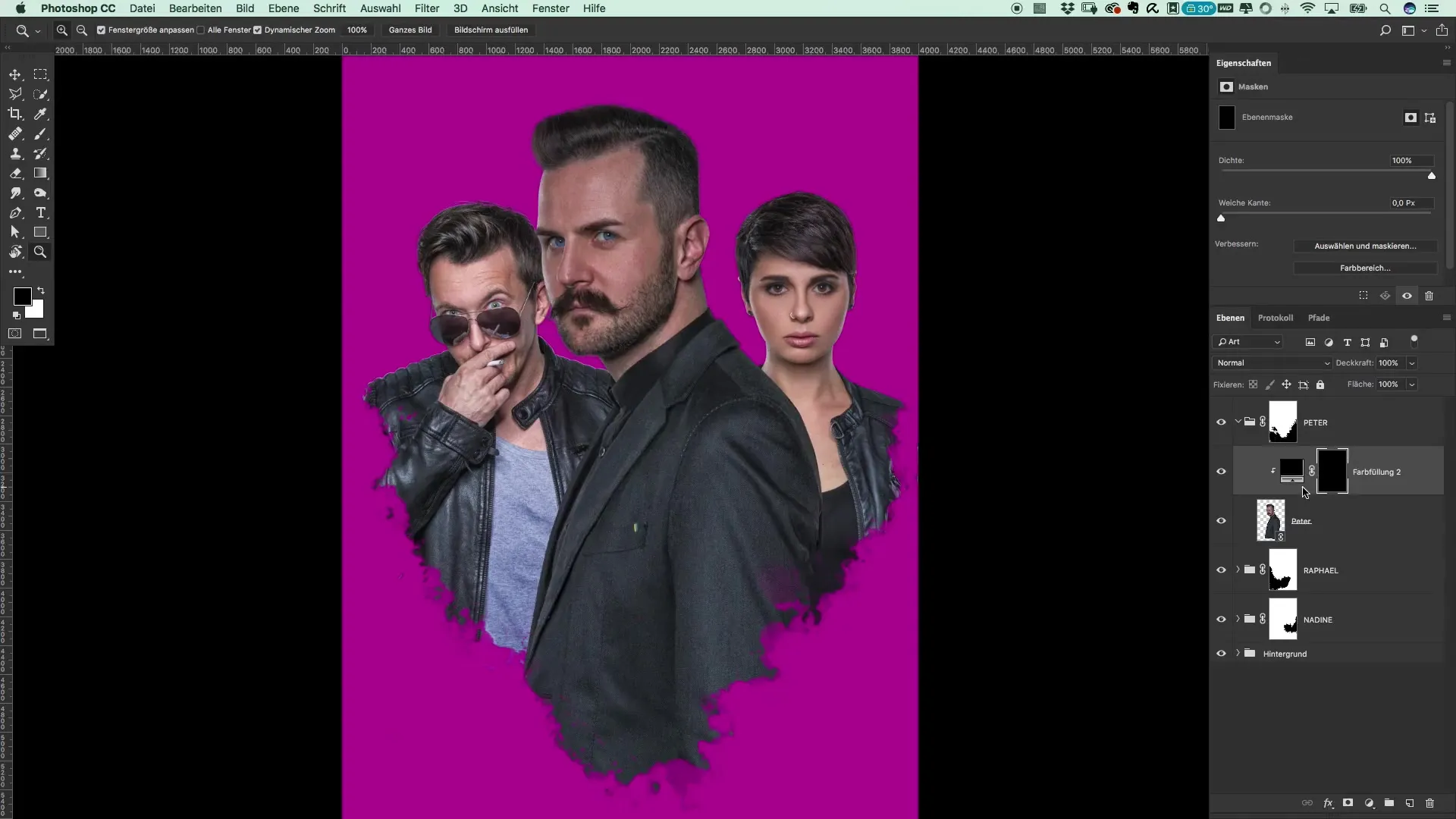
5. Regola il pennello
Riduci l'opacità del pennello a circa il 15% per modellare delicatamente le aree più scure. Inizia dalla parte inferiore dell'immagine, dove l'ombra dovrebbe essere più marcata, e lavora verso l'alto. In questo modo otterrai una transizione di colore morbida.
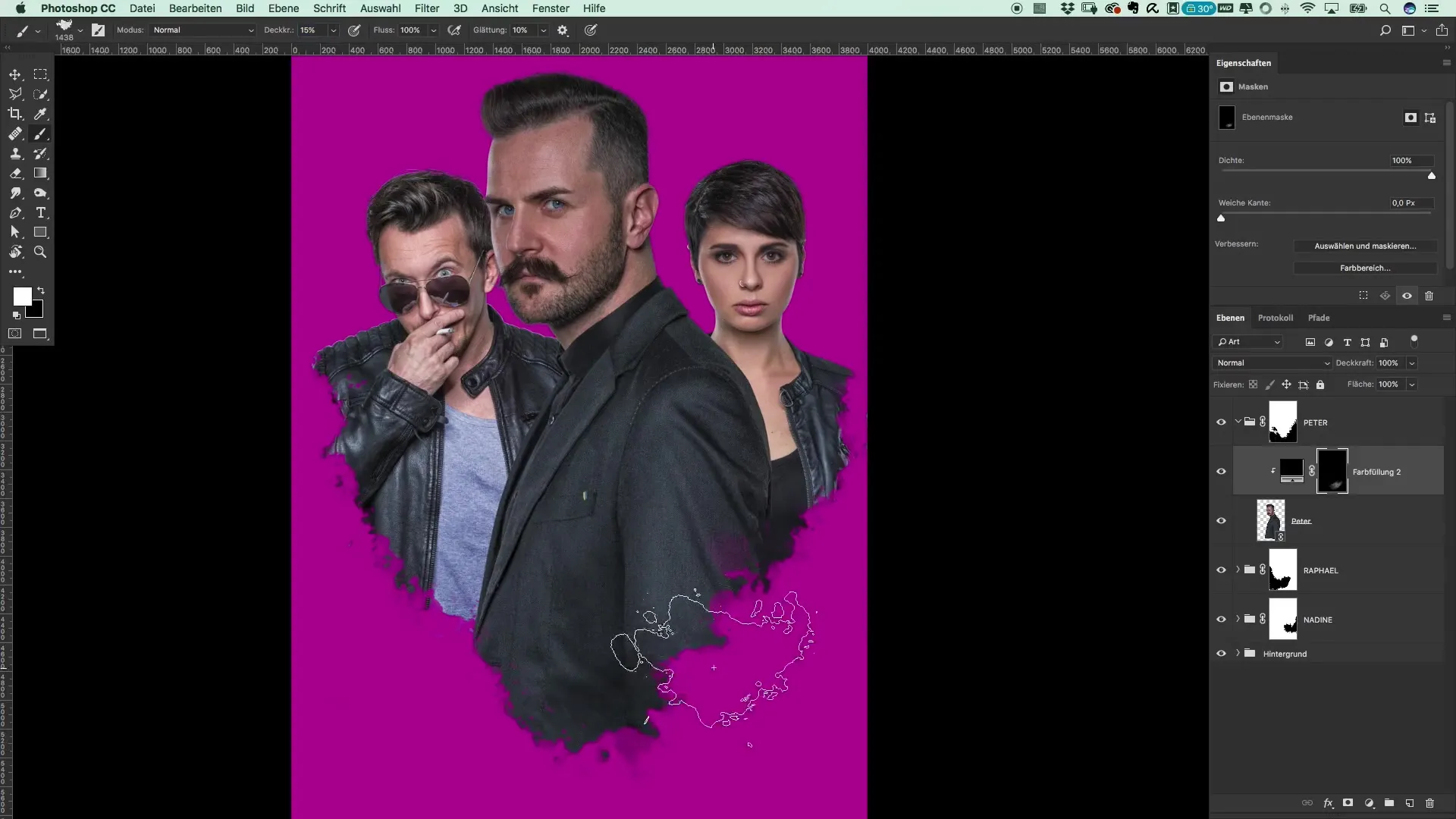
6. Regola Rafael
Con passaggi simili, puoi ora modificare Rafael. Apri il gruppo di Rafael e applica di nuovo una superficie nera e una maschera di ritaglio. Sperimenta anche qui con un'area leggermente più scura per l'ombra.
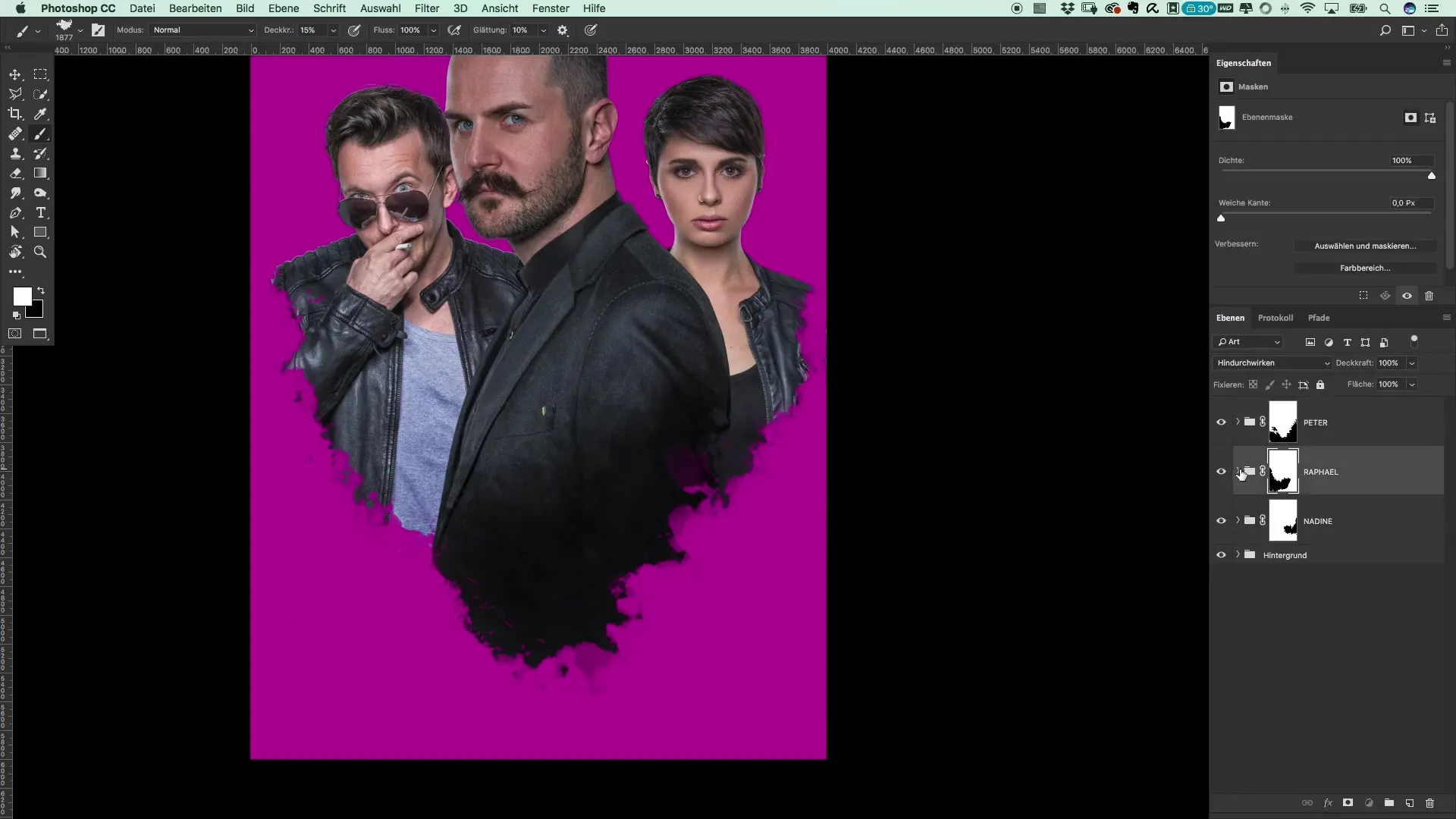
7. Clicca invece di sfumare
Quando utilizzi il pennello, ti consiglio di non sfumare. Un clic ti darà risultati di gran lunga migliori e metterà in risalto bene la texture croccante. Puoi rendere il viso di Rafael leggermente più scuro usando il pennello e riducendo l'opacità a circa il 50%.
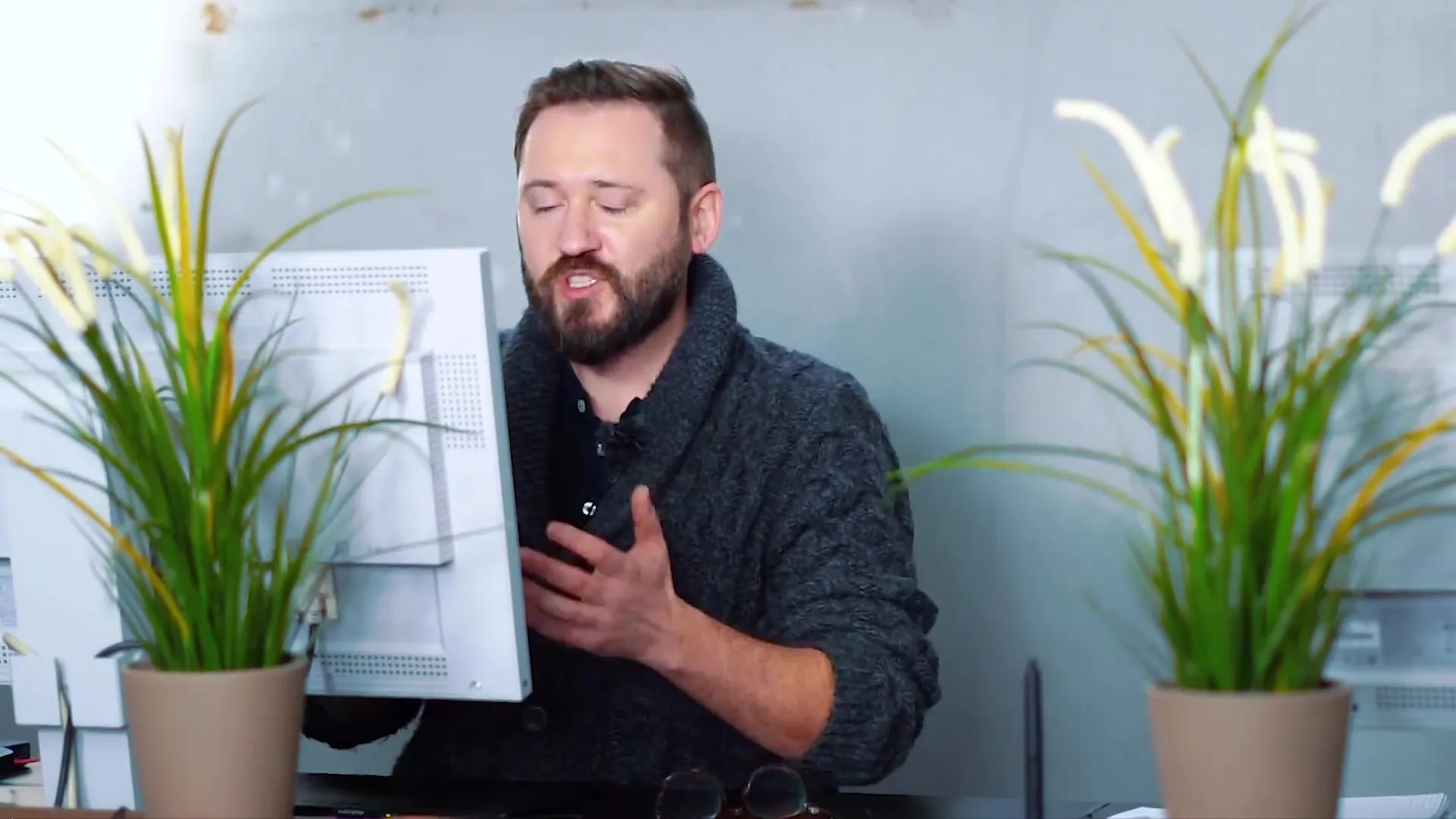
8. Regolazioni fini
Se alcune aree sono state modificate troppo, puoi scegliere un pennello più morbido per mascherare queste differenze. Assicurati di regolare frequentemente la dimensione del pennello e l'opacità per ottenere un risultato naturale.
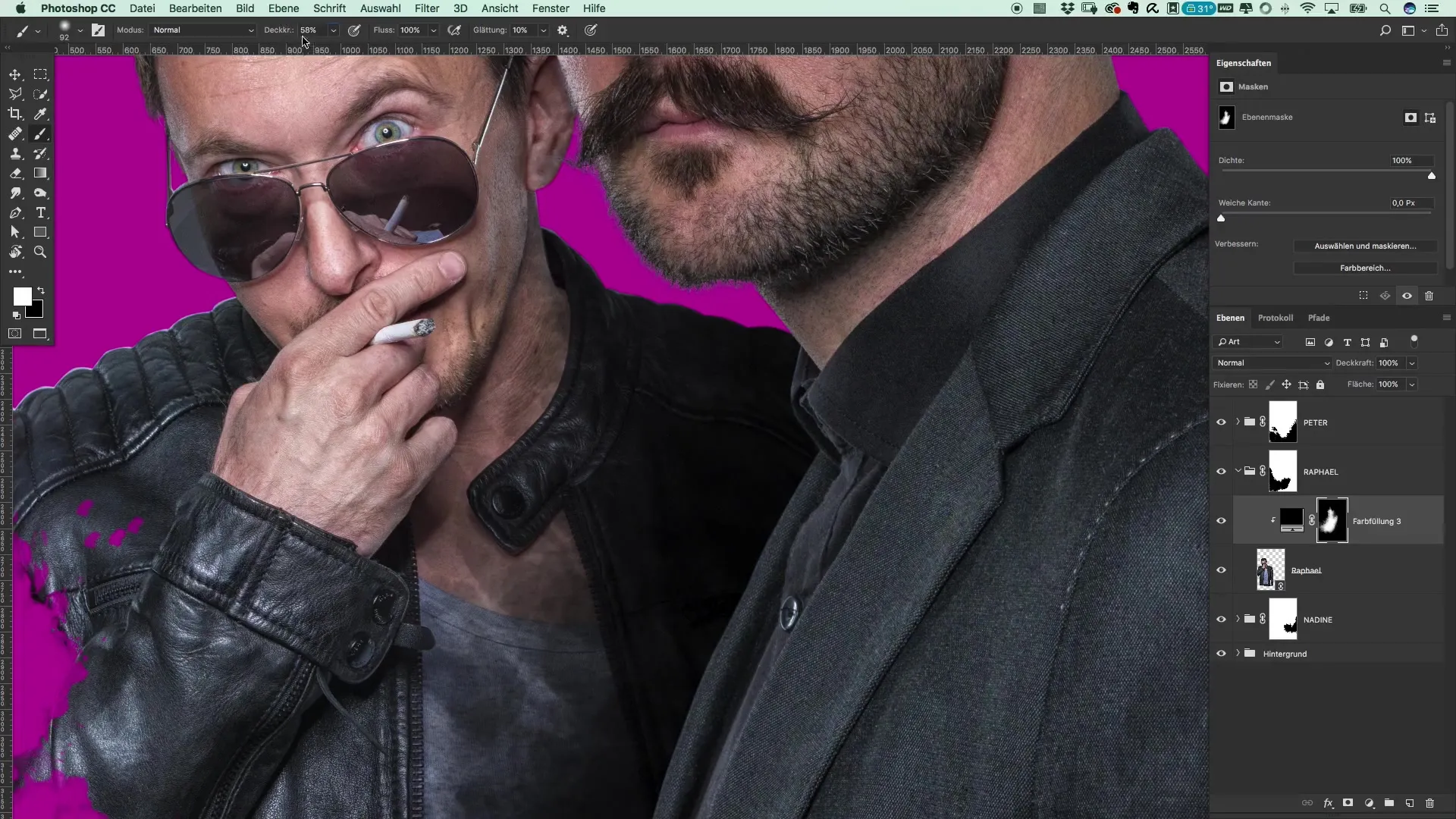
9. Modifica Nadin
Ripeti il processo per Nadin. Anche qui utilizzi una superficie nera e una maschera di ritaglio, seguita dall'inversione della maschera. Integra l'effetto crunch e prova a dipingere in modo generoso sull'immagine.
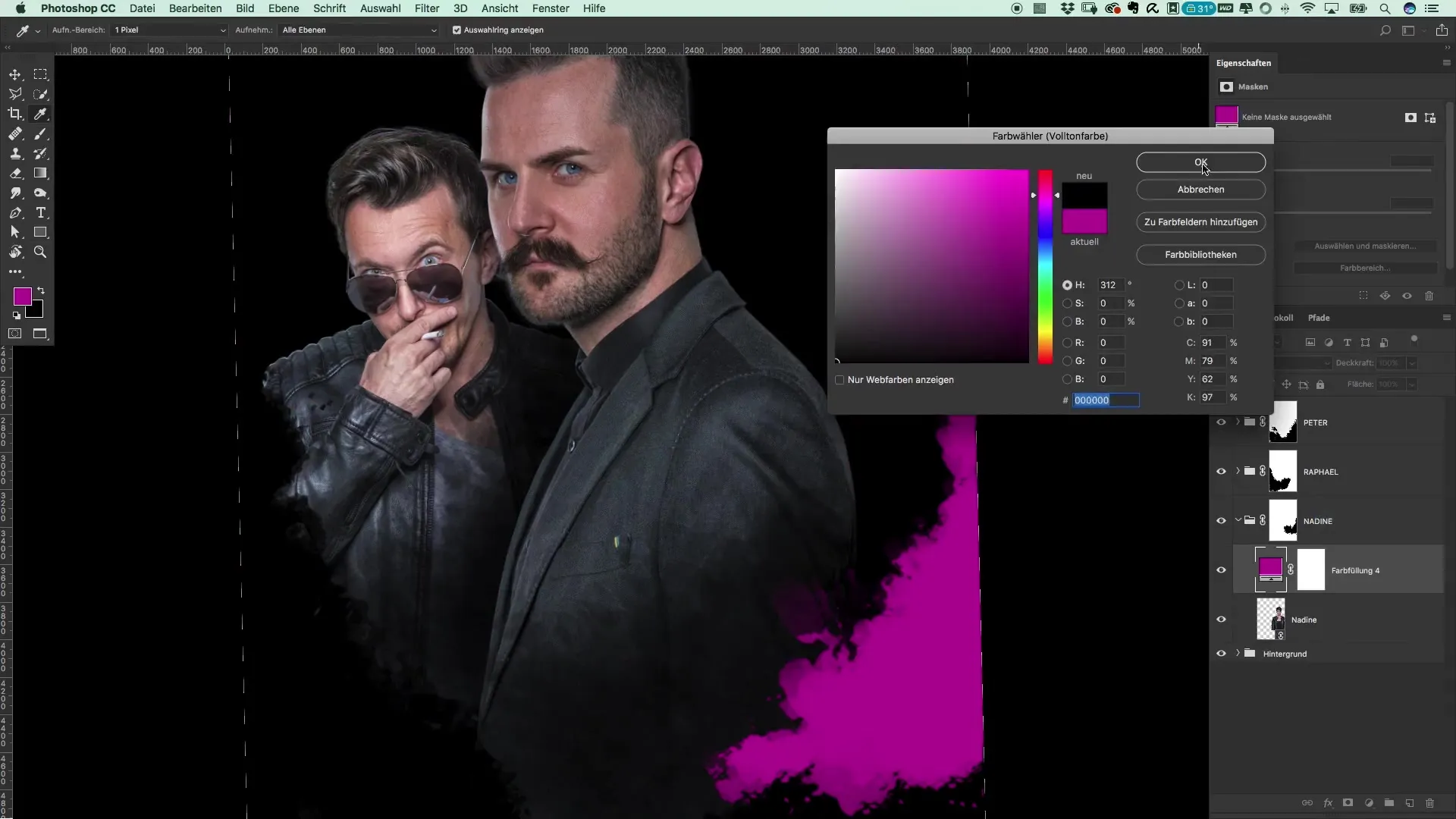
10. Unisci l'immagine
Dopo aver effettuato le regolazioni su tutti i personaggi, dovresti chiudere i gruppi e presentare l'immagine come un'opera complessiva. Fai attenzione all'equilibrio tra gli elementi e all'effetto grunge che desideri ottenere.
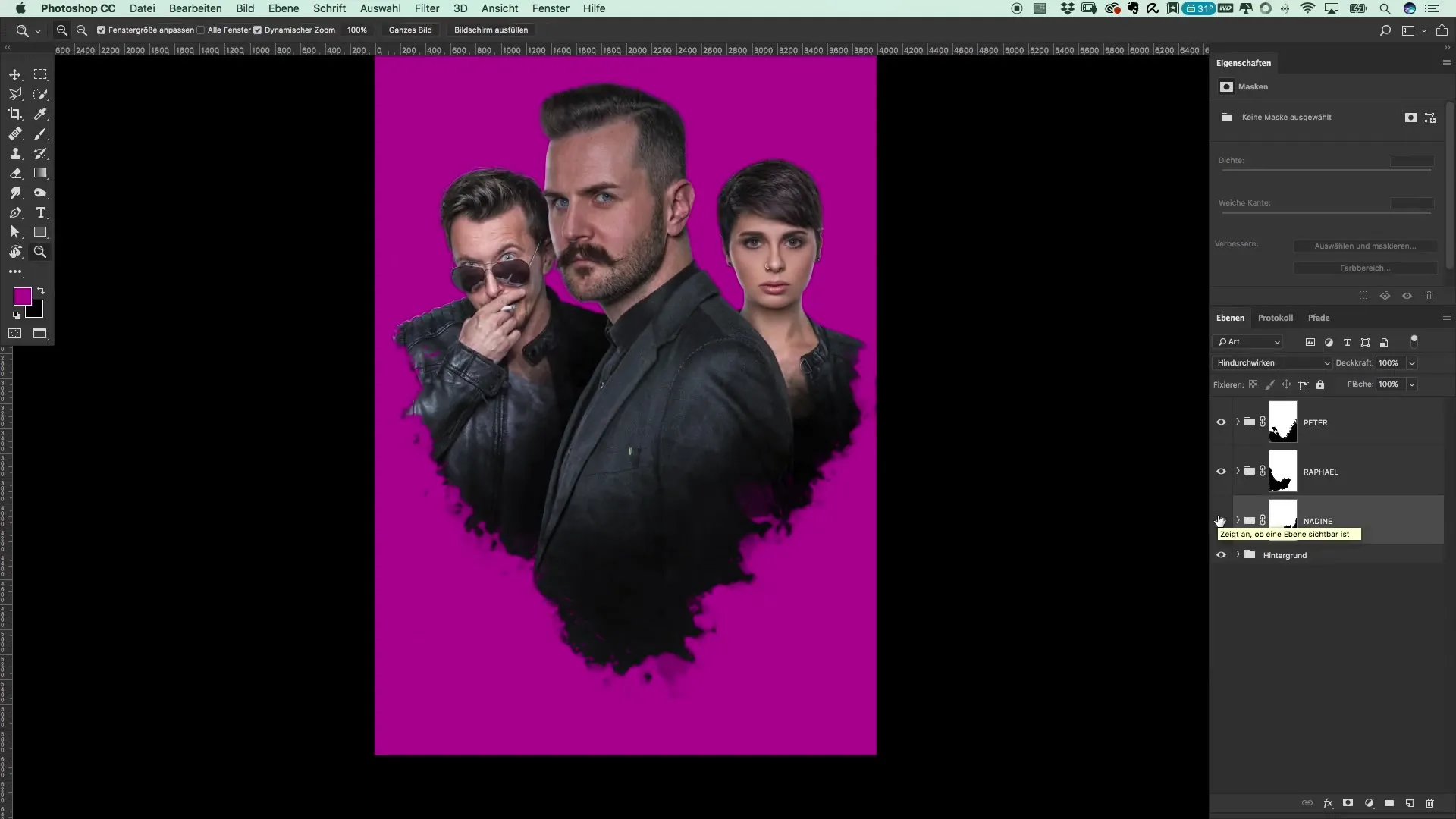
In totale, grazie a questi passaggi, non solo hai posizionato i tuoi personaggi in modo credibile nell'immagine, ma hai anche implementato con successo lo stile Preacher desiderato con effetti grunge.
Riepilogo – Creare un poster per un film nello stile di Preacher
Hai ora imparato come esplorare l'editing delle immagini e la creazione di poster per film, aggiungendo profondità con tecniche efficaci come la mascheratura e l'uso dei pennelli.
Domande frequenti
Che cos'è una maschera di ritaglio?Una maschera di ritaglio collega un livello a uno sottostante, in modo che le modifiche vengano applicate solo al livello superiore.
Come scelgo il pennello giusto per gli effetti grunge?Un pennello con una texture irregolare è adatto per ottenere l'aspetto grunge desiderato.
Come posso migliorare la qualità dell'immagine durante l'editing?Assicurati di avere un'alta risoluzione delle immagini originali per mantenere i dettagli chiari durante l'editing.


